Vesta-ohjauspaneeli Se on erinomainen paneeli hallita VPS, jota voidaan pitää jopa vaihtoehtona CPanel jota useimmat palvelimet käyttävät. Henkilökohtaisesti olen käyttänyt molempia, mutta jos tämä ensimmäinen kiinnitti huomioni kaikkien kokoonpanojen takia, jotka voidaan tehdä jopa 5 USD VPS se kestää raskaan liikenteen piikin ilman tarvetta siirtyä omistettuun.

Mitä sinun on tiedettävä ennen Vesta-ohjauspaneelin asentamista
Sen on oltava puhdas asennus, eli siinä ei ole aiemmin asennettu apache, php, jos nämä komponentit ovat jo olemassa, se ei toimi. Oletetaan, että he tulivat jo VPS: ään, sinun on poistettava ne.
Tämä hallintapaneeli on yhteensopiva seuraavien Linux-pohjaisten järjestelmien kanssa: RHEL / CentOS 5,6,7 / Debian 6,7,8 / Ubuntu 12.04-16.10
Vesta-ohjauspaneelin asentaminen
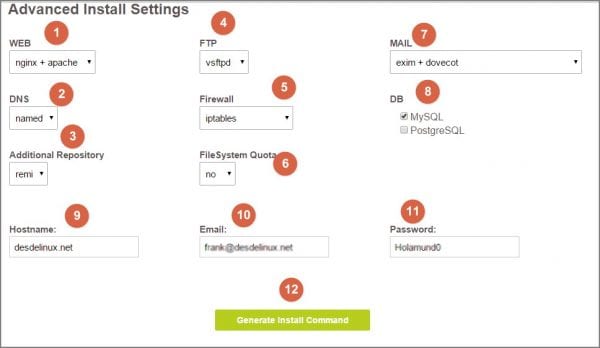
Asennusprosessi on erittäin helppoa, meidän on vain mentävä linkki ja sen jälkeen meidän on valittava komponentit, jotka haluamme sen sisältävän esimerkiksi nginx yhdessä apache (minulle suositeltavin), tässä tapauksessa nginx vastaa kaiken staattisen sisällön, kuten kuvien ja css: n, tarjoamisesta.
On myös mahdollista käyttää nginxiä, mutta ystävällisissä URL-osoitteissa saattaa olla ongelmia, jos et ole edistynyt käyttäjä, voit valita ensimmäisen.
En DNS Voit jättää oletusarvoisesti sen, joka on nimetty, se on erittäin helppo määrittää myöhemmin. Samoin voit jättää FTP: n oletuksena, palomuurissa voit valita vain Iptables, jos valitset, että Iptables plus fail2ban antaa sinulle enemmän turvallisuutta, mutta tämä kokoonpano vie paljon RAM-muistia, itse asiassa voisin nähdä yli 500 Mt.
Suhteen FileSystem-kiintiö se jätetään oletusarvoisesti EI, MAILissa voit jättää exit plus dovecot, tietokannassa se pitäisi loogisesti jättää MySQLLisärekisterissä voit jättää REMI: n (oletusasetus). Lopuksi kirjoitan Hostname-kenttään verkkotunnuksesi URL-osoitteen, sähköpostiosoitteen ja salasanan (näiden avulla pääset paneeliin, kun se on asennettu). Klikkaa generoi asennus-komento.
Tällöin se luo komentorivin, joka auttaa meitä asentamaan vesta-paneelimme melkein automaattisesti VPS-palvelimelle tai erilliselle palvelimelle.
Vesta-ohjauspaneelin asentaminen SSH: n kautta
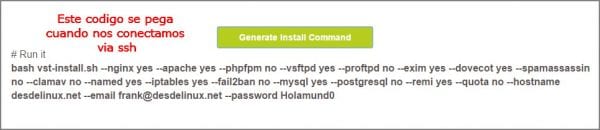
Edellä mainitun jälkeen meidän on otettava yhteyttä meihin ssh: n kautta, kirjauduttava sisään juurina ja liitettävä luotu komentorivi.
Mutta ennen sitä on välttämätöntä pystyä lataamaan komentosarja, tätä varten meidän on kirjoitettava konsoliin:
curl -O http://vestacp.com/pub/vst-install.sh
Tai komento pakettien asentamiseksi Linux-jakelusi mukaan, nyt olemme valmiita liittämään edellisessä osassa luodut koodirivit.
Jos se antaa meille virheen, voimme asennuksen alussa ratkaista sen hyvin yksinkertaisella tavalla, ennen komentojen liittämistä sinun on kirjoitettava seuraava -pakottaa pystyt näkemään, että asennus alkaa ilman mitään ongelmia.
Tämä prosessi kestää normaalisti 10-15 minuuttia, kaikki riippuu siitä, kuinka monta komponenttia olemme valinneet, uteliaisuudesta tein käytännössä kaikki komponenttien yhdistelmät (olin suunnitellut siirtyä blogini VPS: lle) voidakseni nähdä, mikä antoi minulle parhaat tulokset, huomasin sen, kun valitsimme exim + dovecot + roskapassi + clamav jos se kestää yleensä kauan.
Kun olet suorittanut kaiken tämän prosessin, se kertoo meille, että kaikki on oikein ja voimme päästä sisään IP-osoitteemme: 8083. Käyttötiedot ovat mitä laitamme valitessamme komponentteja.
Ja jotta se ei tule niin pitkäksi, voit toisessa viestissä julkaista DNS: n määrittämisen, Wordpressin asentamisen. Saatat tuntea, että se on monimutkaista, mutta ei, sitten tottuu siihen ja huomaat, että se on yhtä helppoa kuin Twitter-tarkistaminen.
Hei, minulla on 2 erillistä palvelinta, joissa on vesta, enemmän tai vähemmän 70 verkkoa kahden välissä, kaikki mitä käsittelen vestalla. Olen käyttänyt cpanelia, pidän molemmista, mutta yhteenvetona minulla on ollut erittäin hyvä kokemus vestasta. Kippis
Hei, tämä paneeli on erittäin hyvä suorituskyvyn kannalta, ja se on ilmainen, sinun on vain oltava varovainen varmuuskopioiden kanssa, mieluiten niiden tulisi olla kaukana.